PS蒙版使用教程、快速蒙版、剪切蒙版、矢量蒙版、图层蒙版
Photoshop图层蒙版技巧与应用分享
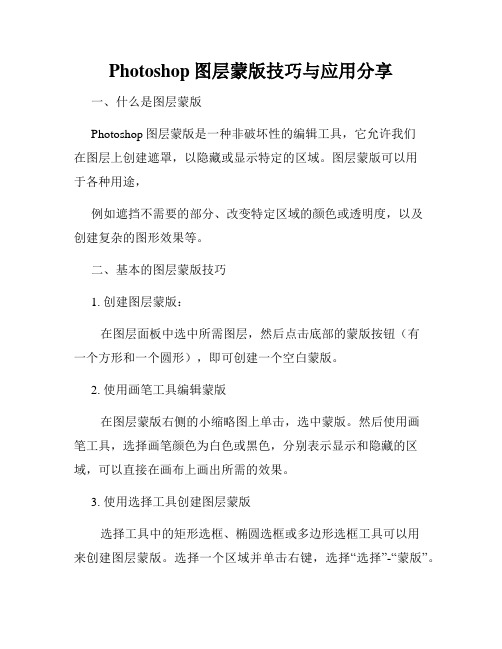
Photoshop图层蒙版技巧与应用分享一、什么是图层蒙版Photoshop图层蒙版是一种非破坏性的编辑工具,它允许我们在图层上创建遮罩,以隐藏或显示特定的区域。
图层蒙版可以用于各种用途,例如遮挡不需要的部分、改变特定区域的颜色或透明度,以及创建复杂的图形效果等。
二、基本的图层蒙版技巧1. 创建图层蒙版:在图层面板中选中所需图层,然后点击底部的蒙版按钮(有一个方形和一个圆形),即可创建一个空白蒙版。
2. 使用画笔工具编辑蒙版在图层蒙版右侧的小缩略图上单击,选中蒙版。
然后使用画笔工具,选择画笔颜色为白色或黑色,分别表示显示和隐藏的区域,可以直接在画布上画出所需的效果。
3. 使用选择工具创建图层蒙版选择工具中的矩形选框、椭圆选框或多边形选框工具可以用来创建图层蒙版。
选择一个区域并单击右键,选择“选择”-“蒙版”。
4. 使用渐变工具创建渐变蒙版选择渐变工具,然后在蒙版上使用该工具绘制渐变。
你可以选择线性、放射状或角度渐变,通过控制渐变的起止颜色和位置,可以实现各种独特的效果。
5. 组合图层和蒙版利用图层组合和蒙版可以实现更复杂的图像效果。
你可以在图层组上添加蒙版,以实现多个图层之间的叠加和交叉效果。
三、高级的图层蒙版技巧1. 利用通道创建精确蒙版在通道面板中,选取适合的通道作为蒙版,然后使用图像调整工具调整其亮度和对比度,以便更准确地定义蒙版的边缘。
2. 使用图层蒙版制作特殊效果图层蒙版也可以用于制作一些特殊效果,例如将照片转换为黑白或选择性着色效果。
通过使用黑色和白色画笔绘制蒙版,可以在特定区域显示或隐藏颜色。
3. 利用图层蒙版调整图像透明度创建一个图层,将其放在原图层上方,然后在新图层上添加蒙版。
通过选择黑色或白色的画笔,可以控制新图层的透明度,从而实现图像的局部透明效果。
四、图层蒙版的实际应用1. 照片修饰利用图层蒙版,我们可以在修饰照片时更加精确地删除或添加特定的区域,如去除背景干扰、调整人物肤色或删去不需要的细节。
Ps 矢量蒙板,剪切蒙板 详细讲解
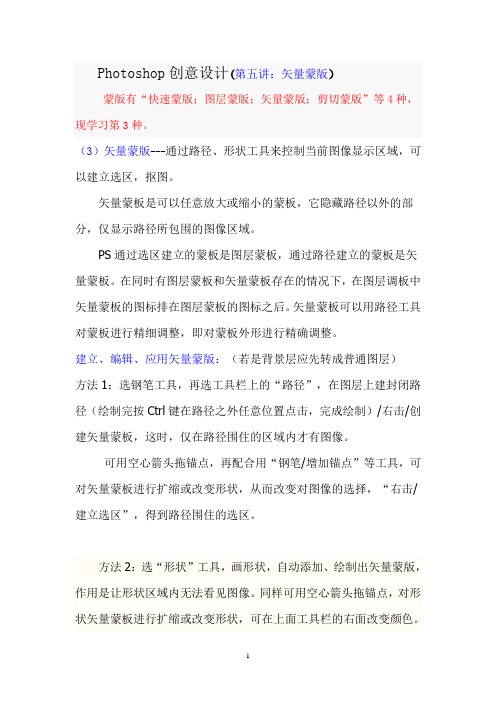
Photoshop创意设计(第五讲:矢量蒙版)蒙版有“快速蒙版;图层蒙版;矢量蒙版;剪切蒙版”等4种,现学习第3种。
(3)矢量蒙版---通过路径、形状工具来控制当前图像显示区域,可以建立选区,抠图。
矢量蒙板是可以任意放大或缩小的蒙板,它隐藏路径以外的部分,仅显示路径所包围的图像区域。
PS通过选区建立的蒙板是图层蒙板,通过路径建立的蒙板是矢量蒙板。
在同时有图层蒙板和矢量蒙板存在的情况下,在图层调板中矢量蒙板的图标排在图层蒙板的图标之后。
矢量蒙板可以用路径工具对蒙板进行精细调整,即对蒙板外形进行精确调整。
建立、编辑、应用矢量蒙版:(若是背景层应先转成普通图层)方法1:选钢笔工具,再选工具栏上的“路径”,在图层上建封闭路径(绘制完按Ctrl键在路径之外任意位置点击,完成绘制)/右击/创建矢量蒙板,这时,仅在路径围住的区域内才有图像。
可用空心箭头拖锚点,再配合用“钢笔/增加锚点”等工具,可对矢量蒙板进行扩缩或改变形状,从而改变对图像的选择,“右击/建立选区”,得到路径围住的选区。
方法2:选“形状”工具,画形状,自动添加、绘制出矢量蒙版,作用是让形状区域内无法看见图像。
同样可用空心箭头拖锚点,对形状矢量蒙板进行扩缩或改变形状,可在上面工具栏的右面改变颜色。
选空心箭头工具,右击“形状/建立选区”,得到形状围住的选区。
用自定义形状工具作形状,用自定义形状工具作形状(如选“心”等现有形状),应先选菜单行下一行中的“路径”后,再画出形状,这样矢量蒙板就建在当前层中,只在形状中显出当前层的部份图,形状之外显出下一层的图。
例:调入荷花、小孩图,复制小孩图到荷花图(小孩层在上方),当前图层为小孩层,选自定义形状工具,选“路径”,作“心”形状,从菜单上的“图层/矢量蒙版/路径”,建立矢量蒙版,“心”形状中只有小孩头像,可用空心箭头拖锚点,对矢量蒙板改变形状。
栅格化矢量蒙版,转换为图层蒙版,最后“应用蒙板”。
建立矢量蒙版:也可在图层窗下方:两次点蒙版按钮,第一个是图层蒙版,第二个出来的就是矢量蒙版。
四种PS蒙版的运用:快速蒙版、图层蒙版、矢量蒙版、剪切蒙版
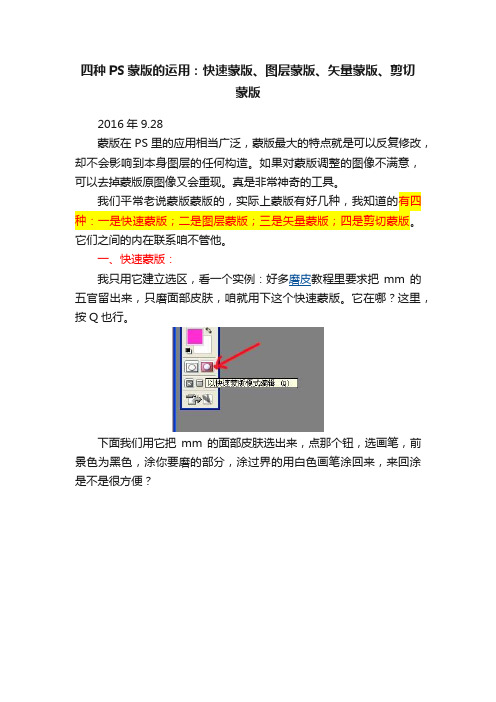
四种PS蒙版的运用:快速蒙版、图层蒙版、矢量蒙版、剪切蒙版2016年9.28蒙版在PS里的应用相当广泛,蒙版最大的特点就是可以反复修改,却不会影响到本身图层的任何构造。
如果对蒙版调整的图像不满意,可以去掉蒙版原图像又会重现。
真是非常神奇的工具。
我们平常老说蒙版蒙版的,实际上蒙版有好几种,我知道的有四种:一是快速蒙版;二是图层蒙版;三是矢量蒙版;四是剪切蒙版。
它们之间的内在联系咱不管他。
一、快速蒙版:我只用它建立选区,看一个实例:好多磨皮教程里要求把mm的五官留出来,只磨面部皮肤,咱就用下这个快速蒙版。
它在哪?这里,按Q也行。
下面我们用它把mm的面部皮肤选出来,点那个钮,选画笔,前景色为黑色,涂你要磨的部分,涂过界的用白色画笔涂回来,来回涂是不是很方便?怎么是红色?红色就对了,默认的就是红色。
下面点建立快速蒙版左边的钮,退出快速蒙版,按Q还行。
看见选区了吧,先别急,蒙版蒙版,刚才红色的部分是蒙住的,不是我们要的,反选就行了呗!复制一下看看效果。
这时要你的发挥了,刚才不是用了画笔吗,那么画笔的功能就能够用在这里,不是边界生硬吗,那我们用软笔头,还可以用不同的透明度,你甚至可以用各种图案笔刷刷出各种图案选区,另外还可以羽化呀,总之你一定做的比我的好。
二、图层蒙版:图层蒙版是我们作图最最常用的工具,平常所说的蒙版一般也是指的图层蒙版(这节里所说的蒙版均指图层蒙版)。
可以这样说,如果没掌握蒙版,你就别说你已经迈进了ps的门槛。
为什么开篇先引用了调侃专家的一句话,我刚接触蒙版的时候就是看了这样的教程,解释图层蒙版里,他不教你用画笔,而是让你用渐变,我的妈呀!蒙版还没明白,又多了个渐变,今天咱们就从最最菜鸟的认识说起。
有个网友说蒙版就好像橡皮,咱就从它的像橡皮的地方说起。
一、蒙版是橡皮?先来认识一下它,先建一个看看:为了看出效果,我们打开一个风景和一个MM,MM在上,风景在下,给MM层添加一个蒙版:点箭头所指按钮,在MM层出现了一个蒙版图标,而且这个图标是显示被编辑状态,现在的操作就是在蒙版上进行了。
图层蒙版技巧 掌握Photoshop中图层蒙版的使用技巧
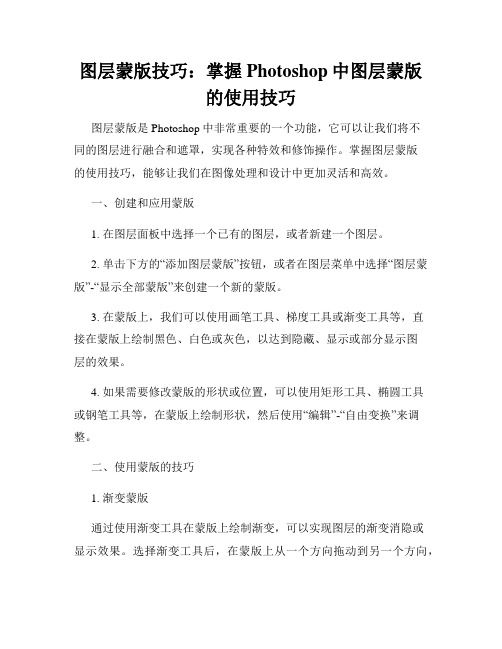
图层蒙版技巧:掌握Photoshop中图层蒙版的使用技巧图层蒙版是Photoshop中非常重要的一个功能,它可以让我们将不同的图层进行融合和遮罩,实现各种特效和修饰操作。
掌握图层蒙版的使用技巧,能够让我们在图像处理和设计中更加灵活和高效。
一、创建和应用蒙版1. 在图层面板中选择一个已有的图层,或者新建一个图层。
2. 单击下方的“添加图层蒙版”按钮,或者在图层菜单中选择“图层蒙版”-“显示全部蒙版”来创建一个新的蒙版。
3. 在蒙版上,我们可以使用画笔工具、梯度工具或渐变工具等,直接在蒙版上绘制黑色、白色或灰色,以达到隐藏、显示或部分显示图层的效果。
4. 如果需要修改蒙版的形状或位置,可以使用矩形工具、椭圆工具或钢笔工具等,在蒙版上绘制形状,然后使用“编辑”-“自由变换”来调整。
二、使用蒙版的技巧1. 渐变蒙版通过使用渐变工具在蒙版上绘制渐变,可以实现图层的渐变消隐或显示效果。
选择渐变工具后,在蒙版上从一个方向拖动到另一个方向,就能创建出渐变效果。
可以通过修改渐变类型、颜色和位置等参数,制作出各种不同的效果。
2. 创意蒙版蒙版不仅仅用于隐藏或显示图层,还可以用来实现一些创意效果。
例如,我们可以使用文本工具在蒙版上绘制文字,然后使用字体样式、调整字体大小和颜色等,制作出独特的文字蒙版效果。
这种方法特别适合制作海报、名片等设计作品。
3. 图层与图层蒙版的结合通过将多个图层叠加使用蒙版,可以实现更加复杂和独特的效果。
例如,我们可以在一个图层上绘制某个形状,然后再添加一个蒙版,通过修改蒙版上的绘制,实现该形状只在特定区域显示的效果。
这样,我们可以很方便地对图层进行遮罩和修饰,实现更精确的控制。
4. 配合多个蒙版使用Photoshop中,我们可以在一个图层上添加多个蒙版,将它们进行组合,实现更加细致和复杂的遮罩和特效。
通过组合使用不同的蒙版,可以让我们更加灵活地控制图层的可见性和透明度。
这种技巧可以让我们在修饰照片、设计海报等方面获得更强大的创作能力。
蒙版工具的使用
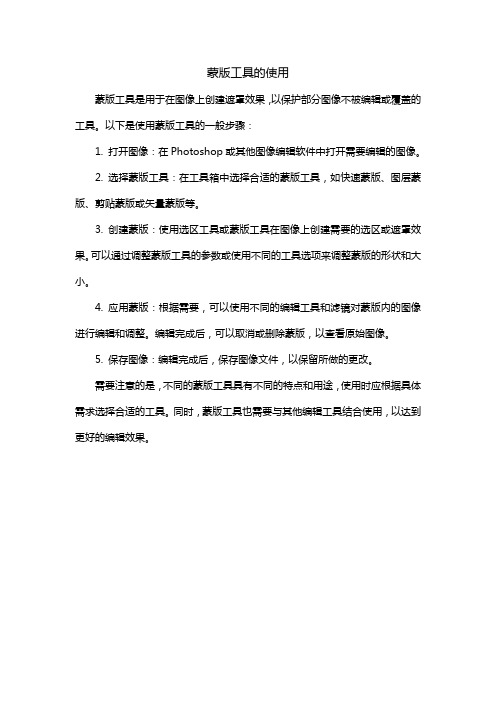
蒙版工具的使用
蒙版工具是用于在图像上创建遮罩效果,以保护部分图像不被编辑或覆盖的工具。
以下是使用蒙版工具的一般步骤:
1. 打开图像:在Photoshop或其他图像编辑软件中打开需要编辑的图像。
2. 选择蒙版工具:在工具箱中选择合适的蒙版工具,如快速蒙版、图层蒙版、剪贴蒙版或矢量蒙版等。
3. 创建蒙版:使用选区工具或蒙版工具在图像上创建需要的选区或遮罩效果。
可以通过调整蒙版工具的参数或使用不同的工具选项来调整蒙版的形状和大小。
4. 应用蒙版:根据需要,可以使用不同的编辑工具和滤镜对蒙版内的图像进行编辑和调整。
编辑完成后,可以取消或删除蒙版,以查看原始图像。
5. 保存图像:编辑完成后,保存图像文件,以保留所做的更改。
需要注意的是,不同的蒙版工具具有不同的特点和用途,使用时应根据具体需求选择合适的工具。
同时,蒙版工具也需要与其他编辑工具结合使用,以达到更好的编辑效果。
PS图层蒙版和矢量蒙版介绍及使用方法
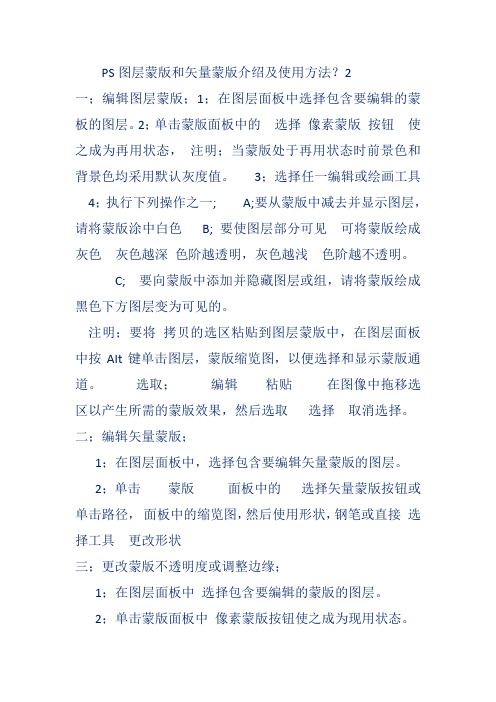
PS图层蒙版和矢量蒙版介绍及使用方法?2一;编辑图层蒙版;1;在图层面板中选择包含要编辑的蒙板的图层。
2;单击蒙版面板中的选择像素蒙版按钮使之成为再用状态,注明;当蒙版处于再用状态时前景色和背景色均采用默认灰度值。
3;选择任一编辑或绘画工具4;执行下列操作之一; A;要从蒙版中减去并显示图层,请将蒙版涂中白色B; 要使图层部分可见可将蒙版绘成灰色灰色越深色阶越透明,灰色越浅色阶越不透明。
C; 要向蒙版中添加并隐藏图层或组,请将蒙版绘成黑色下方图层变为可见的。
注明;要将拷贝的选区粘贴到图层蒙版中,在图层面板中按AIt键单击图层,蒙版缩览图,以便选择和显示蒙版通道。
选取;编辑粘贴在图像中拖移选区以产生所需的蒙版效果,然后选取选择取消选择。
二;编辑矢量蒙版;1;在图层面板中,选择包含要编辑矢量蒙版的图层。
2;单击蒙版面板中的选择矢量蒙版按钮或单击路径,面板中的缩览图,然后使用形状,钢笔或直接选择工具更改形状三;更改蒙版不透明度或调整边缘;1;在图层面板中选择包含要编辑的蒙版的图层。
2;单击蒙版面板中像素蒙版按钮使之成为现用状态。
3;在蒙版面板中拖动浓度滑块以调整蒙版不透明度达到100% 的浓度时,蒙版将完全不透明并遮挡图层下面所有区域,随着浓度降低,蒙版下面的更多区域变得可见。
4;拖动羽化滑块以将羽化应用于蒙版边缘,羽化模糊蒙版边缘在蒙住和未蒙住区域之间创建较柔和的过渡。
在使用滑块设置像素范围内沿蒙版边缘向外应用羽化。
5;使用反相选项可反转蒙住和未蒙住的区域。
6;单击蒙版边缘可以使用调整蒙版,对话框中选项修改蒙版边缘,并针对不同的背景查看蒙版。
7;单击颜色范围,在色彩范围对话框中从选择菜单中选样,取样颜色选择本地化颜色快,根据不同颜色构建蒙版。
四;选择并显示图层灰度蒙版;为编辑蒙版,显示灰度蒙版或显示为图层上的宝石颜色叠加;1;方法;按住AIt键单击蒙版缩览图可以只查看灰度蒙版,要重新显示图层,按住AIt键,单击图层蒙版缩览图或单击眼睛图标。
四种蒙版的使用方法
四种蒙版的使用方法四种蒙版的使用方法包括快速蒙版、图层蒙版、矢量蒙版和剪切蒙版。
快速蒙版是一种特殊的蒙版,可以通过单击快速蒙版按钮或使用快捷键Q来切换。
在快速蒙版模式下,图像的选定区域会被覆盖上一层半透明的红色蒙版,而未选定区域则保持透明。
通过使用画笔工具或其他工具在快速蒙版上进行涂抹,可以创建选区,并将选区转换为正常编辑模式下的选区。
图层蒙版是与图层相关联的蒙版,可以用来隐藏或显示图层的某些部分。
要创建图层蒙版,可以在图层面板中单击“添加图层蒙版”按钮,或使用快捷键Ctrl+H来切换。
在图层蒙版上涂抹白色可以显示该区域下的图层内容,而涂抹黑色则会隐藏该区域下的图层内容。
灰色则会使该区域下的图层内容变为半透明状态。
矢量蒙版是用于创建精确边缘的蒙版,可以通过路径来创建。
要在Photoshop中创建矢量蒙版,可以单击“添加矢量蒙版”按钮或使用快捷键Ctrl+V来切换。
矢量蒙版只能使用路径工具进行编辑,不能使用画笔等像素编辑工具。
要编辑矢量蒙版,需要先选择路径工具,然后在路径面板中进行编辑。
剪切蒙版是一种特殊的蒙版,可以将一个图层的内容作为另一个图层的蒙版。
要创建剪切蒙版,可以在图层面板中将要剪切的图层拖放到要应用剪切效果的图层的下方,然后单击右键选择“创建剪切蒙版”或使用快捷键Ctrl+Alt+G来切换。
在剪切蒙版中,顶层图层的内容会被裁剪掉,而只显示下层图层的部分内容。
要编辑剪切蒙版,可以双击任何一个图层并在图层面板中进行编辑。
以上是四种蒙版的使用方法,掌握这些方法可以帮助用户更好地进行图像处理和编辑工作。
Photoshop中的四类蒙版,怎么应用?
Photoshop中的四类蒙版,怎么应用?Photoshop中的蒙版就是遮罩的意思,主要作用就是将其所在的图层,把不同的明暗度转化成相应的透明度。
黑色为完全透明,灰色为半透明,白色为完全不透明。
添加蒙版有便于灵活修改,不影响图层原貌。
PS蒙版有四类:图层蒙版、剪切蒙版、矢量蒙版、快速蒙版。
第一类:图层蒙版,遮住此图层不需要的部分。
在摄影和设计中,修图应用得比较多,比如抠图、无缝拼接图、双重曝光效果等。
抠图案例:建立选区→建立蒙版→填充黑色。
无缝拼接图案例:在图层上建立蒙版→快捷键“G”渐变填充(注:选择前景色至透明色渐变)。
在有缝处点击鼠标不放,向左边拉动即可。
第二类:剪贴蒙版,可以将图片快速的填充到某一个形状或文字中。
比如我们需要用一张图来填充“剪贴蒙版”这几个字,先输入文字(文字图层)→将图片层置于文字层上,Alt+鼠标点击两个图层中间(快捷键Ctrl+Alt+G)即可。
第三类:矢量蒙版,运用适量绘制工具,绘制出需要的图形,再Ctrl+蒙版按钮即可添加适量蒙版,可以随时调整其形状,最终得到边缘清晰的图像效果。
运用钢笔工具绘制一个矢量图形→Ctrl+蒙版按钮即可第四类:快速蒙版,主要用来编辑选区,我平时用得不多。
在图层上建立圆形选区→按“Q”键,蒙版就建立好了,是不是很快速。
建好以后图层面板中显示灰色状态,在通道里面可以看见“快速蒙版”。
如果我们要添加显示的区域,用圆形选区工具,按住shift键,添加选区,填充白色即可。
按住Ctrl 键点击通道的“快速蒙版”,回到“RGB”通道,Ctrl+J (复制新建图层)即可。
以上为个人运用PS蒙版的经验分享,仅供参考。
Photoshop中四大常用蒙版都怎么用?
Photoshop中四大常用蒙版都怎么用?
首先先解释一下什么叫做四大蒙版。
主要指的是图层蒙版,矢量蒙版,剪切蒙版,快速蒙版。
“温馨提示:关注+点赞才是最正确的学习方式!”
图层蒙版的作用:给一张照片加一个约束的范围通过黑白画笔去除或显示想要的范围。
最主要的是不破坏图层。
跟橡皮擦相似!但,橡皮擦没有后悔余地,而图层蒙版可以随时通过改变前景色后悔!谨记:白色要,黑色不要!
矢量蒙版,其实适量蒙版跟图层蒙版两个的意思是相近的,无非就是。
矢量蒙版,主要是针对的矢量图,以及钢笔工具形状工具等对它们的路径可以进行修改。
剪切蒙版是咱们在后期的设计,尤其是版面设计,文字设计中比较常见的一种遮盖方式,它的最主要作用就是根据下一图层的形状显示本图层的内容。
快速蒙版:一般情况下,只是做到一个快速选择的作用。
尤其是在去选择不规则的形状或者是大概选择的时候,可以结合画笔。
通过快速进入及快速退出的方式做到一个选择。
【后期修图】快速蒙版、图层蒙版、剪贴蒙版、矢量蒙版
【后期修图】快速蒙版、图层蒙版、剪贴蒙版、矢量蒙版一、渐变蒙版用于柔和过渡在一个图层蒙版上使用渐变工具可对被蒙版覆盖的图片及其下面的图层创造柔和过渡的效果。
渐变蒙版最大的优点是可以利用渐变工具进行快速、简便地修改蒙版。
二、剪贴蒙版和文字剪贴蒙版可以实现将一个图层的内容作为另一个图层的蒙版。
尤其是当需要在文字中显示图片时,这种方法更显得重要。
只需创建一个文字图层然后将图片放在这个文字图层之上;然后,按住Alt/Option键,在图层面板中两个图层之间单击鼠标。
如果你已经创建了一个剪贴蒙版,你还可以编辑文字、任意地移动图片或者文字,而不会破坏蒙版中这两个元素之间的关系。
三、多重蒙版进行更好的控制一个图层可同时拥有一个像素蒙版和一个矢量蒙版,但它用在什么情况下呢?例如,你可能需要对一张图片抠图,它的部分边缘很复杂,而另一部分边缘却很干净、锐利。
这种情况下,就会用到在同一个图层中同时应用两种蒙版。
像素蒙版主要用于复杂的细节处理,而矢量蒙版更适用于锐利的、干净的图片边缘。
四、矢量蒙版用于精确的边缘处理我们上面已经提到,矢量蒙版最适用于干净、锐利的边缘。
当用钢笔工具构建矢量蒙版的轮廓时要记住以下几点:•尽可能的少用锚点•用橡皮带预览下一段路径•创建一个新锚点时,按住空格键可进行自由移动•按住Alt/Option键然后单击锚点可以将锚点转换为角点或光滑的点•按住Command/Ctrl键可激活直接选择工具,并移动锚点五、像素蒙版和自定义画笔像素蒙版的另一个优点是可在蒙版中使用自定义画笔和特殊的画笔笔尖形状。
网上有数千种免费的PS画笔工具,你可以将它们下导入PS中来使用。
六、蒙版浓度和羽化创建一个像素蒙版或矢量蒙版后,可通过其属性面板上的浓度滑块调整图片的可见度,还可以完全无损地为边缘添加羽化。
七、蒙版边缘用于边缘优化对于较复杂的部分可利用蒙版边缘选项来优化边缘质量。
在处理头发时,蒙版边缘对话框中最有效的设置组合为智能半径、移动边缘和净化颜色选项。
- 1、下载文档前请自行甄别文档内容的完整性,平台不提供额外的编辑、内容补充、找答案等附加服务。
- 2、"仅部分预览"的文档,不可在线预览部分如存在完整性等问题,可反馈申请退款(可完整预览的文档不适用该条件!)。
- 3、如文档侵犯您的权益,请联系客服反馈,我们会尽快为您处理(人工客服工作时间:9:00-18:30)。
大家都知道:ps四大核心技术是什么:通道、蒙版、路径、选区但是很多人对它们的认识还停留在最初级的阶段,并没有深入的了解它们具体有什么作用,在发教程前,我翻阅了很多此类的教程,但是只是通过一两个案例来说明,并不能让人完全理解,今天,我特别给大家着重讲一下ps里的蒙版到底可以用来做什么。
无论你是熟手还是菜鸟,请以最大的耐心看完,我相信此教程对你帮助巨大。
ps里有哪些蒙版?快速蒙版矢量蒙版剪切蒙版图层蒙版好,那我先来讲解快速蒙版:快速蒙版的定义:快速蒙版模式使你可以将任何选区作为蒙版进行编辑,而无需使用通道调板,在查看图像时也可如此。
将选区作为蒙版来编辑的优点是几乎可以使用任何 photoshop 工具或滤镜修改蒙版。
例如,如果用选框工具创建了一个矩形选区,可以进入快速蒙版模式并使用画笔扩展或收缩选区,或者也可以使用滤镜扭曲选区边缘。
也可以使用选区工具,因为快速蒙版不是选区。
从选中区域开始,使用快速蒙版模式在该区域中添加或减去以创建蒙版。
另外,也可完全在快速蒙版模式中创建蒙版。
受保护区域和未受保护区域以不同颜色进行区分。
当离开快速蒙版模式时,未受保护区域成为选区。
当在快速蒙版模式中工作时,通道调板中出现一个临时快速蒙版通道。
但是,所有的蒙版编辑是在图像窗口中完成的。
快速蒙版主要用来做什么?它的作用是通过用黑白灰三类颜色画笔来做选区,白色画笔可画出被选择区域,黑色画笔可画出不被选择区域,灰色画笔画出半透明选择区域。
画笔进行画出线条或区域,然后再按q,得到的是选区和一个临时通道,我们可以在选区进行填充或修改图片和调色等,当然还有扣图。
打开素材图片,我们现在来用快速蒙版来扣一个荷花:按快捷键q进入快速蒙版状态:使用黑色画笔工具在荷花上涂抹:细心涂抹到红色完全覆盖了我们要扣出的对象后,按q退出编辑:然后按删除键,删除背景:荷花成功扣出!我说了,既然快速蒙版既是选区又是临时通道,那么我们还可以做什么?当然是滤镜渲染!你们还记得我在教程版发过一篇通道制作边框的教程吗?和那个的道理是完全一样的!首先用选区画出要保留的部分:按q进入快速蒙版编辑状态:执行滤镜——画笔描边:喷溅,这里只是举例,你不一定要喷溅效果,可以试试其他艺术效果按q退出快速蒙版编辑状态,反选后,把选区外的部分删除:背景透明还是不透明由你决定。
注:快速蒙版,主要是快速处理当前选区,不会生成相应附加图层(象征性在画板上用颜色区分),简单快捷。
不过你要是用快速蒙版来抠图的话,我还找真的不推荐。
不过对于一些大体的选取调整,还是不错的,比如快速蒙版后用来调整局部亮度或者色调等。
讲完了快速蒙版,我们开始讲矢量蒙版了。
矢量蒙版的定义:矢量蒙板:顾名思义,就是可以任意放大或缩小的蒙板。
矢量:简单地说,就是不会因放大或缩小操作而影响清晰度的图像。
一般的位图包含的像素点在放大或缩小到一定程度时会失真,而矢量图的清晰度不受这种操作的影响。
蒙板:可以对图像实现部分遮罩的一种图片,遮罩效果可以通过具体的软件设定,就是相当于用一掏出形状的图板蒙在被遮罩的图片上面。
矢量蒙版主要用来做什么?矢量蒙版是通过形状控制图像显示区域的,它仅能作用于当前图层。
矢量蒙版中创建的形状是矢量图,可以使用钢笔工具和形状工具对图形进行编辑修改,从而改变蒙版的遮罩区域,也可以对它任意缩放而不必担心产生锯齿。
打开素材图片,我继续用刚才的荷花来做矢量蒙版来做示:用钢笔工具勾勒出荷花的形状(矢量蒙版自然是跟形状和钢笔这样的矢量工具有关的)按f2使路径粘贴到剪切板,这个时候路径没见了,不用着急,再按alt+l+v+r快捷键为图层添加矢量蒙版:点击矢量蒙版,按ctrl+v,我们看到路径被粘贴到矢量蒙版中了:是不是发现其实我们要的是荷花,可是荷花没有显示出来?不要紧:这里有四个按钮供你选择,你可以自由选择需要显示哪一部分。
你是不是要问,这个矢量蒙版有什么稀奇嘛!不就是把图片抠出来嘛!我直接用钢笔工具不就得了!那么麻烦!错!钢笔工具和快速蒙版工具你扣是扣出来了,但是你的原图受损了,而矢量蒙版可以保证原图不受损,并且可以随时用钢笔工具修改形状:并且形状无论拉大多少,都不会失真:它可以随意调整形状:无论你想加个浮雕啊,外发光啊,什么效果都丝毫不影响矢量形状的变化:矢量蒙版还可以用来做什么?当然不只是用来抠图的,还可以用来做字体设计:新建一个画布:ctrl+',显示网格。
按alt+l+v+r快捷键为图层添加矢量蒙版:前景色决定你矢量形状的颜色,颜色自选把笔画合理摆放到自己喜欢的位置(这是做字的教程,偶就不在这里献丑了,呵呵)再用圆形减去不需要的地方:去掉网格后,一个矢量的文字就出来了(做字技术有待提高,望高手见谅)这里只是示:每一个形状都是独立并且可以用钢笔工具任意修改的,完全矢量,不存在失真问题!那些苦于不会cdr的童鞋,也可以用ps做字体设计了(当然最专业的工具最好还是用cdr)讲完了矢量蒙版,我们开始讲剪切蒙版。
剪切蒙版的定义:剪切蒙版和被蒙版的对象起初被称为剪切组合,并在图层调板中用虚线标出。
你可以从包含两个或多个对象的选区,或从一个组或图层中的所有对象来建立剪切组合。
可以使用上面图层的容来蒙盖它下面的图层。
底部或基底图层的透明像素蒙盖它上面的图层(属于剪贴蒙版)的容。
例如,一个图层上可能有某个形状,上层图层上可能有纹理,而最上面的图层上可能有一些文本。
如果将这三个图层都定义为剪贴蒙版,则纹理和文本只通过基底图层上的形状显示,并具有基底图层的不透明度。
请注意,剪贴蒙版中只能包括连续图层。
蒙版中的基底图层名称带下划线,上层图层的缩览图是缩进的。
另外,重叠图层显示剪贴蒙版图标。
图层样式对话框中的将剪贴图层混合成组选项可确定基底效果的混合模式是影响整个组还是只影响基底图层。
剪切蒙版主要用来做什么?剪切蒙版是一个可以用其形状遮盖其他图稿的对象,因此剪切蒙版使用剪切蒙版,您只能看到蒙版形状的区域,从效果上来说,就是将图稿裁剪为蒙版的形状。
举个例子:打开素材图片,我们还是用刚才的荷花图案吧(懒得找图了) 我想把这个荷花图案弄到这个mm的衣服上:这里我们就用得到剪切蒙版。
首先:把你想要加图案的部分用钢笔勾勒出来:ctrl+j,把刚才扣好的图提取出来,生成一个新的图层:把荷花图案放到合适的位置:alt+ctrl+g,创建剪切蒙版操作(快捷键) 改变下图案的混合模式,并适当调整透明度下:完成当然你要是不喜欢这个图案也可以换其他的啊,呵呵:难道剪切蒙版只能用来换衣服?当然不是!无论是文字,一个独立的形状的图形,都可以用到剪切蒙版!字体用剪切蒙版可以创造出很多意外的效果:文字栅格化后:同样把图案放在字体上面:alt+ctrl+g,创建剪切蒙版操作(快捷键)完成:无论任何形状,只要你想得到:有什么不可以?alt+ctrl+g,创建剪切蒙版操作(快捷键):剪切蒙版还可以用来做一些特别的光束或者花朵:用钢笔勾勒出一个形状转换成选区后,为这个形状新建一个组,为这个组新添加一个蒙版(蒙版真的无处不在,用处太大了) 在组里(组下)新建一个图层刚才的形状其实已经蒙版了,为了看到它,我们填充一个透明色作为参照物随便你用什么工具只要画出你想要的选区羽化下:填充一个你喜欢的颜色再新建一个图层,同上操作四个颜色都是同上操作用这个形状组合一个蝴蝶啊或者是花啊只要你能想到的,有什么不可以,呵呵随便什么形状就算是这样的光束也是用这种方法做出来的,你还觉得难么?当然了,有些文字的特殊立体效果也是用这个方法做出来的,无非就是换汤不换药,把颜色改成了渐变而已讲完了剪切蒙版,我们最后讲图层蒙版。
请注意:图层蒙版在所有蒙版中是最常用的一个工具!相当重要!因为它主要是用来扣取一些难度较高的图片的!图层蒙版的定义:图层蒙版相当于一块能使物体变透明的布,在布上涂黑色时,物体变透明,在布上涂白色时,物体显示,在布上涂灰色时,半透明。
图层蒙板就是在当前图层上,露出想露出的部分。
方便修改。
如果使用删除将不需要的部分删除掉,那么将来在需要调整的时候还需要重新置入图片因为多余的部分已经删除掉了。
如果使用蒙板的话,可以随时调整蒙板。
让更多或更少的部分露出来。
图层蒙版主要用来做什么?①它是一种特殊的选区,但它的目的并不是对选区进行操作,相反,而是要保护选区的不被操作。
同时,不处于蒙版围的地方则可以进行编辑与处理。
②蒙版虽然是种选区,但它跟常规的选区颇为不同。
常规的选区表现了一种操作趋向,即将对所选区域进行处理;而蒙版却相反,它是对所选区域进行保护,让其免于操作,而对非掩盖的地方应用操作。
其实可以这样说:首先ps中的图层蒙版中只能用黑白色及其中间的过渡色(灰色)。
在蒙版中的黑色就是蒙住当前图层的容,显示当前图层下面的层的容来,蒙版中的白色则是显示当前层的容。
蒙版中的灰色则是半透明状,前图层下面的层的容则若隐若现上面已经说了,蒙版就是用黑白灰来表现透明状态的:这个我想有点基础知识的人都知道:把要融合的图放在上面对图层添加蒙版后,在蒙版中拉取一个黑白渐变按住alt键点击蒙版,我们可以进入蒙版编辑状态,可以观察到:图层蒙版可以完美融合图像。
当然了,这些例子是图层蒙版中最简单的,倒影的制作方法也是一样的。
它还可以做什么?保护图像的同时,扣出对象:和矢量蒙版差不多,不过矢量蒙版是不存在过渡的,而图层蒙版可以保留半透明过渡:在图层上用选区工具画出想要的形状,羽化:对图层添加蒙版:图层蒙版最强大的功能在于抠图:尤其是半透明的图,很多人会说:通道也可以,没错。
用图层蒙版来抠图的最大好处就是:尽可能的保留了半透明的部分,过渡比通道要细腻的多! 可是通道在生成黑灰白的同时已经损失了一部分图像,而蒙版的黑灰白是直接遮盖了图像! 下面:我通过几个案例来说明图层蒙版抠图的好处:打开图片:(我估计大家都怕扣冰块)下面这个冰块用钢笔扣出来谁都会,可是最难表现的就是冰块的透明度,对吧?在图层不锁定的情况下,如果打开图层是锁定的,双击图层生成图层就可以了。
分别ctrl+a 后,再ctrl+c复制图层,然后添加图层蒙版按住alt键点击白色的蒙版,进入蒙版编辑状态然后在ctrl+v,把刚才我们复制的图层粘贴到图层蒙版中:现在可以看到,图层蒙版中有了一个和图层一样的图层现在其实是蒙版编辑状态,我们用钢笔扣出冰块的外形:路径转换成选区后,反选,填充黑色(注意:现在是在蒙版中填充,而不是图层)点击图层(我们看到图已经被扣出来了)为了观察冰块是否被扣出,我们在冰块下面弄个背景,来看看效果:觉得不够理想?再复制一层,就这么简单后面放个小花来试试它的透明度怎样:呵呵,效果不错吧?如果你问我:你这个冰块是白色的,好扣,万一我的冰块是蓝色的呢?红色的呢?我管你是蓝色绿色红色,ctrl+shift+u,去色,不就ok了?不信?好,那我就用下面的玻璃杯来做示!玻璃制品其实跟冰块没什么区别的,但是下面的图仔细观察就会发现,桌布和背景的颜色都融到杯子里去了,这是难点:同上方法:ctrl+a,ctrl+c,为图层新建蒙版后,按alt键点击蒙版ctrl+v把图层粘贴到图层蒙版中用钢笔工具在图层蒙版中扣出杯子的路径:转为选区后,反选,在图层蒙版中填充黑色:回到图层,在图层下面加一个背景来观察杯子:好像差不多,再复制一层看看:我把混合模式改为了滤色,感觉那些颜色影响不大。
